电脑状态栏透明度怎么设置 如何调整Win10任务栏透明度
发布时间:2024-03-14 18:08:00 浏览数:
在Win10操作系统中,任务栏的透明度可以通过简单的设置来调整,只需右键点击桌面空白处,选择个性化,再选择颜色,在颜色设置中可以看到一个透明度滑块,通过拖动滑块来调整任务栏的透明度。这个小技巧让用户可以根据自己的喜好来个性化定制任务栏的外观,让整个桌面更加清爽和美观。
操作方法:
1.打开电脑,鼠标移动到任务栏,然后鼠标右键任务栏,在窗口找到“任务栏设置”并且点开;
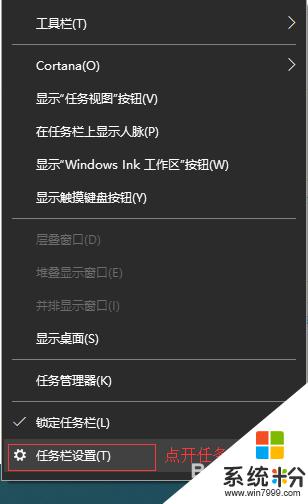
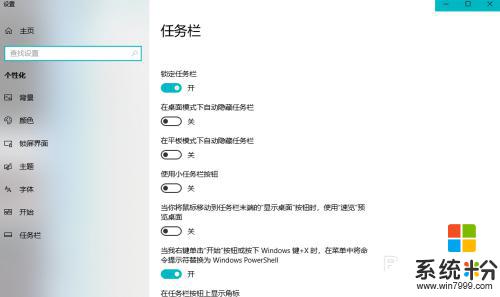
2.点开“任务栏设置”窗口后,找到“颜色”选项。点开,在“颜色”设置界面可以设置大家所喜欢的得任务栏颜色,大家可以选择Windows颜色也可以自定义颜色,选好颜色后找到下面的“透明效果”,打开透明效果;
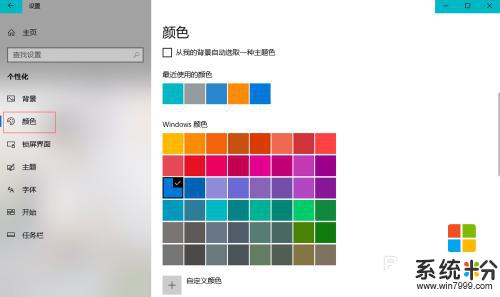
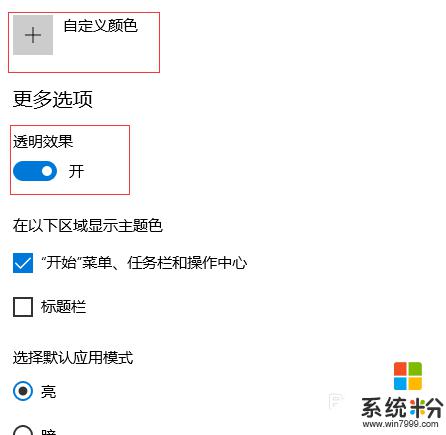
3.按Win+R打开运行窗口,在运行窗口里面打开后面输入“ regedit ”点击“确定”或者键盘回车键Enter打开注册表编辑器;
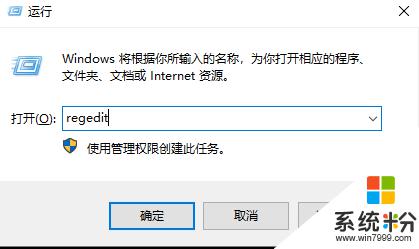
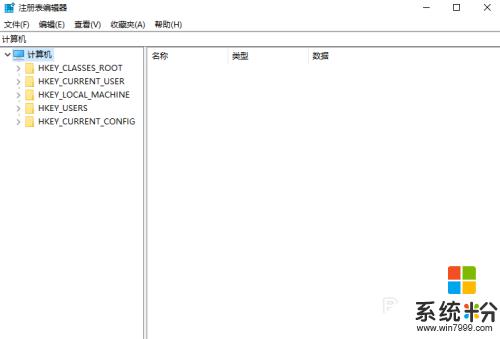
4.打开“注册表编译器”窗口在文件下面输入栏输入HKEY_LOCAL_MACHINE\SOFTWARE\Microsoft\Windows\CurrentVersion\Explorer\Advanced,输入后就直接打开地址了
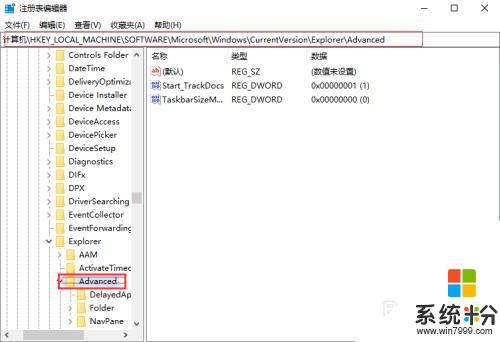
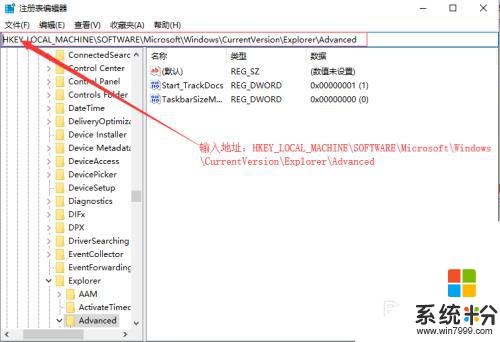
5.在右侧新建一个DWORD(32位)值,命名为UseOLEDTaskbarTransparency
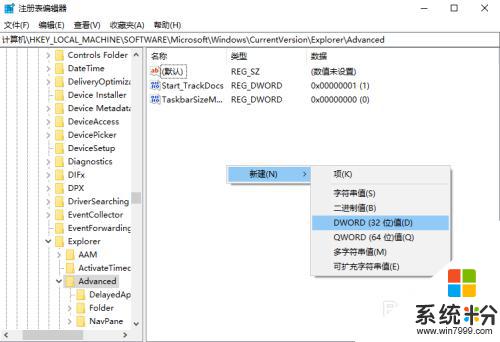
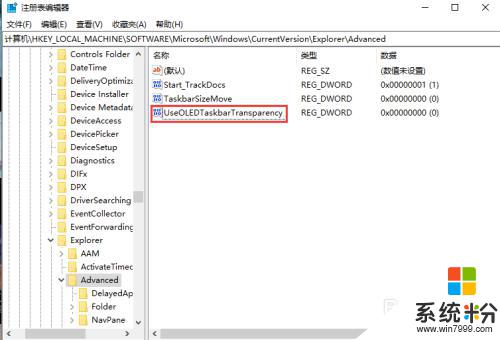
6.双击UseOLEDTaskbarTransparency,将数值数据设置为1到9的数值。这里就设置为“1”了,并点击确定退出,然后重启电脑后就可以看到透明度变化了
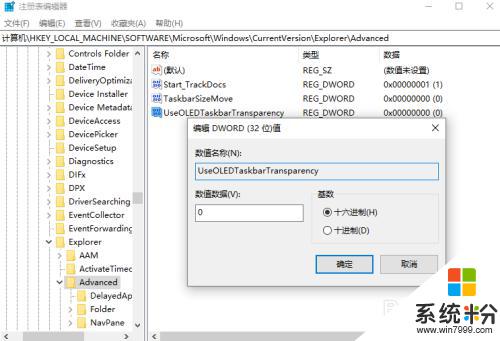
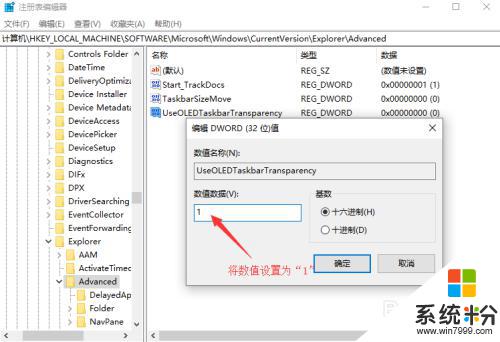
以上就是关于如何设置电脑状态栏的透明度的全部内容,如果有遇到相同情况的用户,可以按照这种方法来解决问题。